Anzeigen von Testzertifikaten
Nachdem das Zertifikat erstellt und eine Kopie im Zertifikatspeicher abgelegt wurde, kann das MMC-Zertifikat-Snap-In (Microsoft Management Console) verwendet werden, um es anzuzeigen. Gehen Sie wie folgt vor, um ein Zertifikat über das MMC-Zertifikat-Snap-In anzuzeigen:
Klicken Sie auf Start und dann auf Suche starten.
Um das Zertifikat-Snap-In zu starten, geben Sie Certmgr.msc ein, und drücken Sie die EINGABETASTE .
Erweitern Sie im linken Bereich des Zertifikat-Snap-Ins den Ordner PrivateCertStore-Zertifikatspeicher, und doppelklicken Sie auf Zertifikate.
Der folgende Screenshot zeigt die Snap-In-Ansicht Zertifikate des Zertifikatspeicherordners PrivateCertStore .
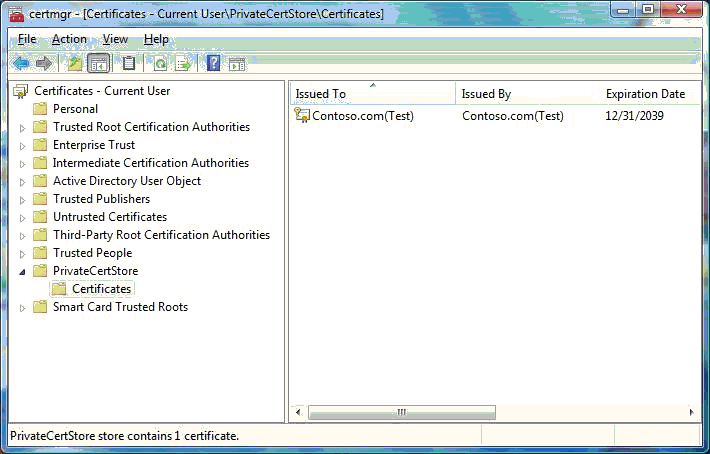
Um die Details zum zertifikat Contoso.com(Test) anzuzeigen, doppelklicken Sie im rechten Bereich auf das Zertifikat. Der folgende Screenshot zeigt die Details zum Zertifikat.
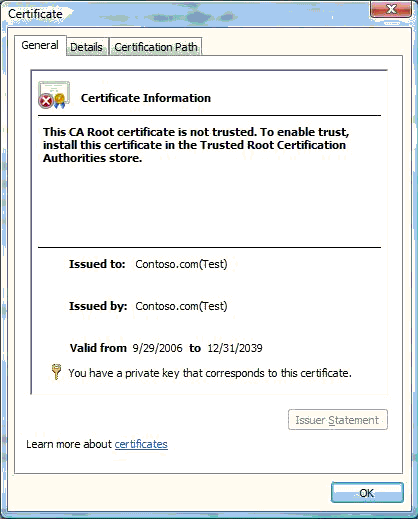
Beachten Sie, dass im Dialogfeld Zertifikat folgendes angegeben ist: "Dieses Zertifizierungsstellenstammzertifikat ist nicht vertrauenswürdig. Um die Vertrauensstellung zu aktivieren, installieren Sie dieses Zertifikat im Speicher Vertrauenswürdige Stammzertifizierungsstellen." Dies ist das erwartete Verhalten. Das Zertifikat kann nicht überprüft werden, da Windows der ausstellenden Behörde "Contoso.com(Test)" standardmäßig nicht vertraut.